Изтрийте безопасно тази папка и подобрете производителността на системата
- Папката на Windows Panther съдържа регистрационни файлове за всяка актуализация, инсталация и настройка на Windows 11.
- Това прави, за да поддържа запис на всичко и е важен аспект от възстановяването на системата до по-ранна компилация.
- Можете да го изтриете, за да подобрите производителността на системата без проблем, точно както изтривате всякакъв вид временен файл.

хИНСТАЛИРАЙТЕ КАТО КЛИКНЕТЕ ВЪРХУ ИЗТЕГЛЯНЕ НА ФАЙЛА
Този софтуер ще поправи често срещани компютърни грешки, ще ви предпази от загуба на файлове, зловреден софтуер, хардуерен срив и ще оптимизира вашия компютър за максимална производителност. Коригирайте проблемите с компютъра и премахнете вирусите сега в 3 лесни стъпки:
- Изтеглете Restoro PC Repair Tool който идва с патентовани технологии (наличен патент тук).
- Кликнете Започни сканиране за да намерите проблеми с Windows, които може да причиняват проблеми с компютъра.
- Кликнете Поправи всичко за отстраняване на проблеми, засягащи сигурността и производителността на вашия компютър.
- Restoro е изтеглен от 0 читатели този месец.
Windows Panther е папка, в която се съхраняват всички регистрационни файлове за Инсталиране, настройка и актуализации на Windows 11. Можете да го изтриете без неблагоприятни последици. Това са временни файлове, така че няма проблем.
Има обаче един случай, в който не трябва да изтривате папката и това е, ако планирате връщане към предишна компилация на Windows. Без папката Panther връщането назад няма да работи.
Защо трябва да изтрия временни файлове на моя компютър с Windows?
Освен този сценарий, изтриването на папката е напълно подходящо нещо. Има няколко предимства да се отървете от тези временни файлове.
- Може да освободи много място на вашия твърд диск – Изтриването на ненужни файлове е чудесен начин за освободи място. Препоръчително е да правите това често.
- Изтриването на файлове може да подобри производителността на системата – Като се отървете от излишния мъх, може да започнете да изпитвате своя компютърът работи много по-бързо и по-гладка от преди.
- Намалява шансовете за възникване на грешки и сривове – Претовареният компютър може да има множество проблеми с производителността, включително постоянен срив. Изтриването на временни файлове може да реши това.
- Намалява продължителността на времето за зареждане – Да можеш да съкратете времето за зареждане трябва да бъде музика за ушите на геймърите, които искат да получат любимата си игра възможно най-скоро.
Как мога да изтрия папката Windows Panther?
Има само един начин да го направите, когато изтривате папката Windows Panther. В допълнение към показването на този метод, ще ви покажем и алтернативни начини за изтриване на временни файлове в Windows.
- Първо, можете да използвате a инструмент за почистване на трети страни като Restoro или CleanMyPC. Софтуер като този ще премине през вашия твърд диск, ще намери временни файлове и ще ги изтрие автоматично.
- Ако искате да направите нещата още една стъпка, можете да използвате софтуер за почистване на паметта като Ashampoo WinOptimizer за освобождаване на памет и повишаване на производителността на системата.
- Също така се препоръчва да включите Storage Sense на вашия компютър с Windows 11. Това е функция, която автоматично изтрива временни файлове.
1. Изтрийте папката чрез File Explorer
- Стартирайте File Explorer и отидете на главното устройство на вашия компютър. Обикновено това е C: Карай.
- Превъртете надолу, докато намерите Windows папка. Щракнете двукратно върху него, за да го отворите.
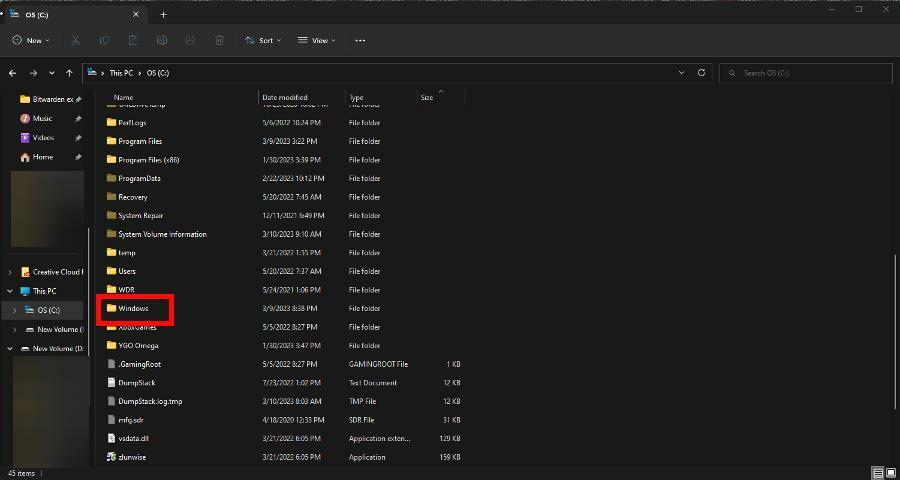
- В този нов прозорец превъртете надолу, докато намерите Пантера. Изтрий го.

2. Почистете файлове чрез Disk Cleanup
- Търся Почистване на диска в Лента за търсене на Windows. Щракнете върху първия запис, който видите.

- Изберете устройството, което има Windows Panther папка. Кликнете ДОБРЕ.

- В новия прозорец, който се показва, се уверете, че квадратчето до Временни интернет файлове е отметнато. Кликнете Добре да ги изтриете. Това ще включва Windows Panther.

- Търсите олекотен Windows 11? Tiny11 е отговорът
- AI.exe: Какво е това и трябва ли да го премахнете?
3. Изтрийте Panther в папка $Windows
- Първо, ще трябва да направите $Windows се появява папка. Започнете с разширяване Преглед в горната част на File Explorer, след което задръжте курсора на мишката върху Покажи, и изберете Скрити елементи.

- Щракнете върху трите точки в горната част на File Explorer. Изберете Настроики.

- Отидете на Преглед раздел. Превъртете надолу и отметнете Показване на скрити файлове, папки и дискове.
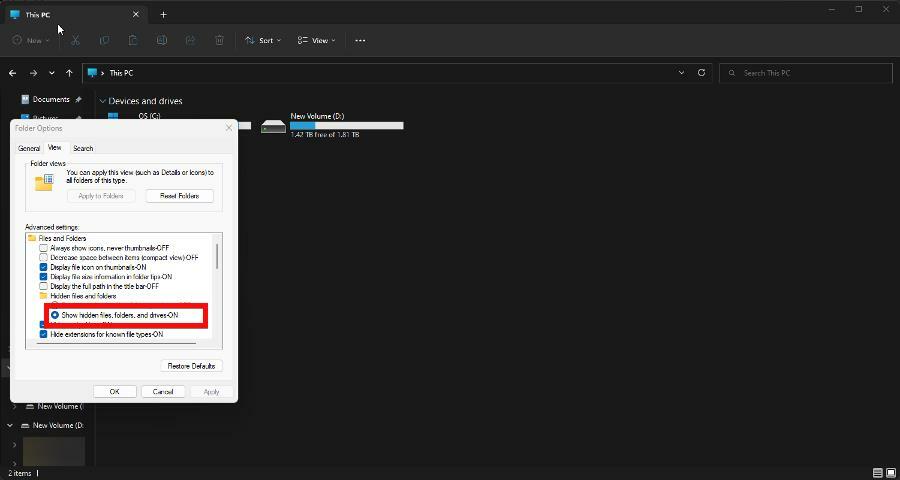
- Превъртете надолу още повече и премахнете отметката от квадратчето до Скриване на защитени файлове на операционната система. Ако се появи предупредително съобщение, изберете да
- Сега отидете на вашия C: Drive, както е показано по-рано. Кликнете два пъти $WINDOWS.~BT.

- Кликнете два пъти Източници. Изтрийте Пантера папка.

Какво мога да направя, ако Windows Manager заема много GPU ресурси?
Експертен съвет:
СПОНСОРИРАНА
Някои проблеми с компютъра са трудни за справяне, особено когато става въпрос за повредени хранилища или липсващи файлове на Windows. Ако имате проблеми с коригирането на грешка, системата ви може да е частично повредена.
Препоръчваме да инсталирате Restoro, инструмент, който ще сканира вашата машина и ще идентифицира каква е грешката.
Натисни тук за да изтеглите и започнете да поправяте.
Windows Manager е системен мениджър, който е основната сила зад изобразяването на потребителския интерфейс на компютъра чрез използване на графичната карта на вашето устройство върху монитора.
Има проблем с тази функция, тъй като внезапно ще отнеме много ресурси производителността на компютъра до обхождане. Препоръчително е да изключите визуалните ефекти в Windows 11.
Освен това препоръчваме да инсталирате някои Софтуер за наблюдение на производителността на компютъра за да ви помогне да видите в кои области компютърът ви може да е слаб. Можете също да използвате приложението, за да следите за повредени части.
Чувствайте се свободни да коментирате по-долу, ако имате въпроси относно други начини за подобряване на ефективността. Освен това оставете коментари за отзиви, които искате да видите, или информация за други функции на Windows 11.
Все още имате проблеми? Коригирайте ги с този инструмент:
СПОНСОРИРАНА
Ако съветите по-горе не са разрешили проблема ви, вашият компютър може да има по-сериозни проблеми с Windows. Препоръчваме изтегляне на този инструмент за поправка на компютър (оценен като страхотен на TrustPilot.com), за да се справите лесно с тях. След инсталирането просто щракнете върху Започни сканиране и след това натиснете Поправи всичко.


